آشنایی با مقدمات ساخت یک اپلیکیشن اندرویدی
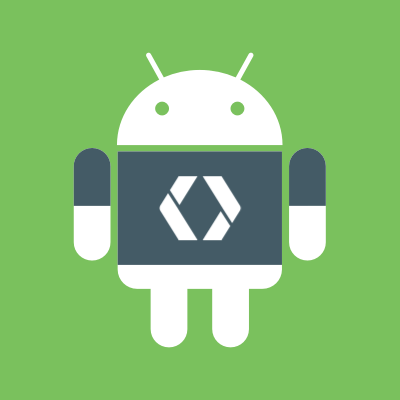
سیستم عامل اندروید هم اکنون پرطرفدارترین و پرکاربرترین سیستم عامل موبایلی موجود در دنیا محسوب میشود. پیش بینی شده که این سیستم عامل حداقل تا 5 سال آینده به همین شکل عنوان برترین سیستم عامل موبایلی دنیا را حفظ کند. در این بین با افزایش کاربردهای اندروید و علاقمندی کاربران نسبت به استفاده از دستگاههای اندرویدی، بسیاری از برنامه نویسان و توسعه دهندگان در تلاش هستند تا از طریق توسعه اپلیکیشنهای جدید برای این سیستم عامل کسب درآمد کنند. هم اکنون با یادگیری حرفه برنامه نویسی در حوزه اندروید به واقع میتوان درآمدهای شایان ملاحظهای را کسب کرد.
اما برنامه نویسی و توسعه دادن یک اپلیکیشن اندرویدی کار سادهای نیست و شاید عده بسیار ناچیزی از افراد قابلیت ساخت یک اپلیکیشن با کیفیت و کاربردی را داشته باشند. هم اکنون مجموعههای آموزشی متعددی در رابطه با آموزش برنامه نویسی در سیستم عامل اندروید به بازار عرضه شدهاند و همچنین کلاسهای آموزشی متعددی نیز در این رابطه برگزار میشود اما به واقع برای تبدیل شدن به یک توسعه دهنده اندرویدی حرفهای تنها شرکت در این کلاسها و استفاده از منابع آموزشی کافی نیست.
در این مقاله قصد داریم که به طور مختصر و در حد یک مقاله مقدماتی شما عزیزان را بیشتر با مراحل و روش ساخت یک اپلیکیشن اندرویدی آشنا کنیم. بدین منظور نیازمند وجود ابزارهای خاصی هستید و باید واژههای تخصصی منحصر به فردی را بشناسید که در جریان این مقاله سعی میکنیم به آنها اشاره داشته باشیم. به بیان کلی در این مقاله شما با مقدمات مورد نیاز به منظور ساخت یک اپلیکیشن اندرویدی آشنا میشود. در ادامه با موبایل کمک همراه باشید.
بیشتر بخوانید: تعمیرات موبایل تهران
قدم اول: مقدمه
بدون تردید به منظور ساخت یک اپلیکیشن اندرویدی قدرتمند باید با مفهوم “برنامه نویسی شی گرا” یا “Object-Oriented Programming” آشنایی داشته باشید. برنامه نویسی شی گرا شیوهای از برنامه نویسی است که ساختار اصلی آن مبتنی بر شی است. در واقع در این شیوه برنامه نویسی، برنامه به شیء گرایش پیدا میکند. در این بین آشنایی با جاوا هم یک مزیت محسوب میشود. در برنامه نویسی شی گرا دادهها و توابعی که قرار است عمل کنند، تا حد امکان در قالبی به نام شی در کنار یکدیگر قرار گرفته، جمعبندی شده و یک واحد (شی) را تشکیل میدهند و نسبت به محیط بیرون خود کپسوله میشوند. از این طریق توابع بیگانه خارج از آن شی دیگر امکان ایجاد تغییر در دادههای درون آن را نخواهند داشت.
به عنوان مثال شما میتوانید گوشی خود را یک شی در نظر بگیرید و ویژگیهایی را به آن نسب دهید. نام کارخانه تولید کننده دستگاه، مدل آن، قیمت و … میتواند ویژگیهای گوشی شما محسوب شوند. در این بین اقدامات و عملکردهای گوشی شما در قالب دیگری نظیر برقراری تماس، ایجاد امکان استفاده از اینترنت و …. تعریف میشوند. اما در رابطه با زبان برنامه نویسی جاوا چه میدانید؟ زبان برنامه نویسی جاوا به شدت مبتنی بر مفهوم برنامه نویسی شی گرا یا OOP است. جاوا پرکاربردترین زبان برنامه نویسی محسوب میشود که در حال حاضر از آن استفاده به عمل میآید. سیستم عامل اندروید هم با استفاده از جاوا توسعه داده شده است، بنابراین آشنایی با زبان برنامه نویسی جاوا برای یادگیری مراحل ساخت یک اپلیکیشن اندرویدی و برنامه نویسی برای این سیستم عامل یک مزیت شایان ملاحظه محسوب میشود.
اما باید با Eclipse IDE نیز آشنا شوید. ابزار Eclipse IDE در واقع یک محیط توسعه یکپارچه است که کلمات کلیدی و ویژگیهای مختلف زبان برنامه نویسی جاوا را به رسمیت میشناسد. از ابزار Eclipse IDE به منظور توسعه و ساخت اپلیکیشن اندرویدی استفاده خواهد شد. همچنین باید در نظر داشت که میزان آشنایی شما به قابلیتهای سیستم عامل اندروید و تخصص بر ویژگیهای آن نیز میتواند مزیتی به شمار آید. تجربه نشان داده که افراد علاقمند به گوشیهای اندرویدی و آشنا با ویژگیهای آن به شکل مطلوبتری در زمینه یادگیری زبانهای برنامه نویسی و به ویژه توسعه اپلیکیشن اندرویدی موفق میشوند.
قدم دوم: راهاندازی موارد اولیه مورد نیاز برای توسعه اپلیکیشن اندرویدی
حال میخواهیم محیط اولیه مورد نیاز به منظور توسعه و ساخت یک اپلیکیشن اندرویدی را ایجاد کنیم. دقت داشته باشید که آموزش ارائه شده تنها در حد یک آشنایی اولیه بوده و شما را مفاهیم اولیه ساخت اپلیکیشنهای اندرویدی آشنا میکند.
در قدم نخست باید Android SDK را دانلود کنید. واژه SDK در واقع مخفف عبارت “Software Development Kit” به معنای “کیت توسعه نرم افزاری” است، بنابراین کاملا مشخص است که Android SDK به معنای “کیت توسعه نرم افزاری اندروید” خواهد بود و شامل مجموعهای میشود که محیط مورد نیاز به منظور ساخت یک اپلیکیشن اندرویدی را فراهم میکند. با استفاده از این لینک میتوانید “کیت توسعه نرم افزاری اندروید” یا همان “Android SDK” را دانلود کنید.
حال باید آخرین نسخه از ابزار Eclipse را دانلود و بر روی کامپیوتر خود نصب کنید. با استفاده از این لینک میتوانید جدیدترین نسخه از این اپلیکیشن را به طور مستقیم از سایت رسمی این شرکت دانلود نمایید.
در قدم سوم باید نسبت به دانلود ADT وارد عمل شوید. واژه ADT مخفف عبارت “Android Development Tool” به معنای “ابزار توسعه اندروید” است. بدین منظور میتوانید از محیط خود ابزار Eclipse نصب شده بر روی کامپیوترتان وارد عمل شوید. ابتدا وارد منوی Help شده و سپس گزینه Eclipse Marketplace را انتخاب کنید. حال به جستجوی Android Development Tool بپردازید و پلاگین مربوط به آن را نصب کنید.
حال باید آخرین نسخه از ابزار SDK را از طریق SDK Manager دانلود کنید. بدین منظور SDK Manager را اجرا کنید. از شما درخواست میشود که جدیدترین نسخه از SDK را دانلود و نصب کنید. با شرایط و ضوابط ارائه شده موافقت به عمل آورید و جدیدترین نسخه از SDK اندروید را دانلود و نصب کنید. دقت داشته باشید که برای اجرای SDK Manager وارد ابزار Eclipse شده و از منوی Option گزینه “Android SDK Manager” را انتخاب کنید.
بیشتر بخوانید: تعمیرات موبایل سامسونگ در تهران
قدم سوم: مقدمات ساخت یک اپلیکیشن اندرویدی توسط Eclipse IDE
با استفاده از آیکون ابزار Eclipse که آیکونی بنفش رنگ بوده و بر روی دسکتاپ شما نمایان است آن را اجرا کنید. در محیط این ابزار بر روی منوی New مراجعه کرده و پوشه Android و پس از آن Android Application Project را انتخاب کنید و بر روی گزینه Next کلیک کنید. در این شرایط یک فرم پیش رویتان قرار میگیرد که دارای بخشهای مختلفی است. بدون تردید اگر به تازگی با نرم افزار Eclipse آشنا شده باشید، شناسایی این فریم و نحوه پر کردن آن برای شما دشوار خواهد بود. در ادامه به شرح موارد مربوط به هر یک از بخشهای این فرم میپردازیم
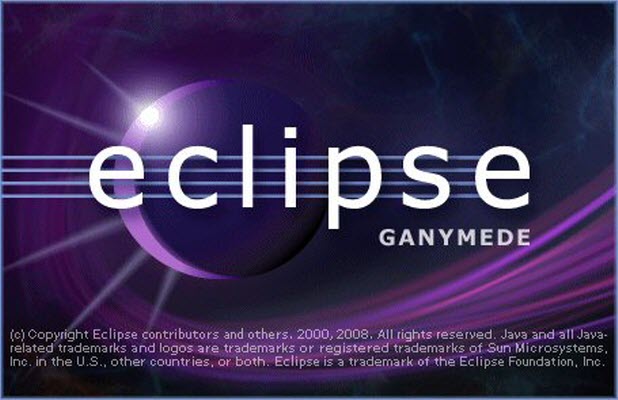
• بخش Application Name: این بخش مربوط به نام اپلیکیشنی است که قصد طراحی آن را دارید.
• بخش Project Name: این بخش مربوط به نام پروژه شماست و در برنامه Eclipse IDE نمایان میشود.
• بخش Package Name: مربوط به فضای اسمی پکیج مورد نظر میشود که باید به گونه خاصی تعیین شود. به عنوان مثال “com.wikihow.tutorial.first.android.app”.
• بخش Minimum Required SDK: در این بخش باید پایینترین نسخه از سیستم عامل اندروید که قصد دارید اپلیکیشن شما بر روی آن قابلیت اجرا داشته باشد را تعیین میکنید.
• بخش Target SDK: این بخش مربوط به آخرین نسخه از سیستم عامل اندرویدی است که اپلیکیشن مد نظرتان در آن قابلیت نصب و اجرا دارد. همواره سعی کنید که این بخش را بر روی آخرین نسخه از سیستم عامل اندروید موجود تنظیم کنید.
• بخش Compile With: نسخهای از سیستم عامل اندروید است که شما قصد دارید اپلیکیشن خود را در محیط آن کامپایل کنید. همواره مطمئن شوید که گزینه انتخابی شما در این بخش با گزینه انتخاب شده در بخش Target SDK مطابقت دارد.
• بخش Theme: در این بخش باید تم اپلیکیشن اندرویدی مورد نظرتان را تعیین کنید. پیشنهاد میکنیم که گزینه “Holo Light with Dark Action Bar” را بدین منظور انتخاب نمایید.
هنگامی که فرم مورد نظر و موارد یاد شده را با توجه به شرایط مد نظرتان پر کردید بر روی گزینه Next کلیک کنید. حال باید پروژه تعیین شده خود را تایید نمایید. تنظیمات و گزینههای پیش فرض موجود در این بخش را در همان شرایط قرار داده و بر روی گزینه Next کلیک کنید.
حال باید برای اپلیکیشن خود یک آیکون تعیین کنید. پس از تعیین آیکون مورد نظر بر روی گزینه Next کلیک نمایید. حال میتوانید برای اپلیکیشن مورد نظرتان یک Activity یا اصطلاحا کاره تعریف کنید. توصیه میکنیم که گزینه “blank activity” را در این قسمت انتخاب کرده و بر روی کلید Next کلیک کنید. در صفحه بعدی باید جزئیات مربوط به کارههای اپلیکیشن خود را وارد کنید. پس از اتمام این جزئیات گزینه Finish را انتخاب نمایید.
بیشتر بخوانید: تعمیرات سامسونگ گلکسی S8 Plus
قدم چهارم: اجرای اپلیکیشن ساخته شده در شبیهسازی اندرویدی
به منظور راهاندازی اپلیکیشنهای طراحی شده خود در Eclipse ADT باید ابتدا یک AVD بسازید. واژه AVD مخفف عبارت “Android Virtual Device” به معنای “دستگاه اندرویدی مجازی” است. از منوی اصلی، گزینه “Android Virtual Device Manager” را انتخاب کنید. با انتخاب این گزینه، پنجره AVD Manager نمایان میشود.
حال باید یک دستگاه اندرویدی مجازی را بسازید. بنابراین در پنجره AVD Manager بر روی گزینه New کلیک کنید. جزئیات مربوط به این بخش و دستگاه مجازی مورد نظرتان نظیر نام، ظرفیت رم، سیستم عامل اصلی و … را ارائه نمایید. بر روی گزینه Create AVD کلیک کنید. مشاهده خواهید کرد که شبیهسازی AVD مورد نظرتان نمایان میشود. دقت داشته باشید که اجرای این شبیهساز ممکن است چند دقیقه به طور بیانجامد. قفل صفحه نمایش دستگاه اندروید مجازی خود را بازکنید. به محیط Eclipse مراجعه کرده و بر روی آن پروژه خود راست کلیک کنید. گزینه Run as را انتخاب کرده و سپس Android Application و OK را انتخاب کنید. پس از چند لحظه اپلیکیشن ساخته شده توسط شما بر روی دستگاه اندرویدی مجازی ساخته شده نصب میشود و شما میتوانید آن را اجرا کنید.
بیشتر بخوانید:


















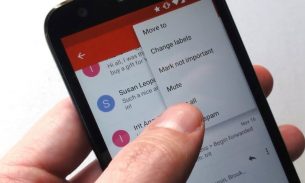
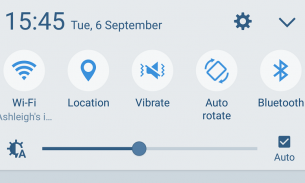

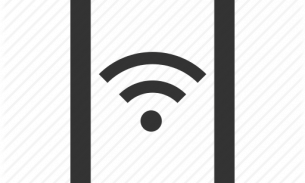
خوشمان آمد جالب بود
سلام
آقا دست مریزاد
مقاله بسیار مفیدی بود که زحمت کشیدید و رایگان در اختیار ما قرار دادید و آفرین به نگارش و انشای بی غلط املایی و محترمانه شما.
در پناه حق